Cómo cambiar la entrada del televisor LG sin control remoto (paso a paso)
En este post, te enseñaré cómo cambiar la entrada de tu Smart TV LG en 5 minutos o menos.
¡Incluso si usted no puede encontrar o se rompió el mando a distancia, usted será capaz de cambiar las entradas por el final de este post!
Cómo cambiar la entrada en LG Smart TV sin control remoto
Para cambiar la entrada de tu televisor LG sin mando a distancia, primero tendrás que encontrar los botones de tu televisor LG (normalmente debajo del logotipo). A continuación, enciende el televisor LG y utiliza los botones para navegar por el menú. Pulsa repetidamente el botón de encendido para abrir el menú de entradas y elige la entrada que prefieras.
Cómo conectar LG TV a WiFi sin control remoto (¡La guía más fácil!)Cambiar la entrada con los botones del televisor
Nuestro primer método para cambiar la entrada en un televisor LG es utilizar los botones físicos del televisor.
Generalmente, éstos se encuentran debajo del logotipo de LG en la parte inferior de su televisor, pero variará en función del modelo. Puedes consultar los manuales oficiales del producto si tienes problemas para encontrarlos.
Ahora que ya has encontrado los botones, vamos a cambiar la entrada.
Enciende el televisor LG
En primer lugar, pulsa el botón de encendido para encender el televisor LG.
Si no funciona, mantén pulsado el botón de volumen o el de canal durante unos segundos para encender el televisor.
Localiza y utiliza el botón de entrada
Una vez encendido, busca el botón de entrada del televisor para poder cambiar la entrada.
La mayoría de los modelos de televisores LG cuentan con la clásica configuración de seis botones: un botón de encendido, dos botones de volumen, dos botones de canal y un botón de menú.
En los modelos más antiguos, es posible que incluso tenga un botón de entrada. Si es así, será el botón situado más a la izquierda o más a la derecha; es la forma más sencilla de cambiar de entrada.
Y en los modelos más nuevos, el botón de encendido hará las veces de botón de entrada.
Y en raras ocasiones, encontrarás un joystick que te permite cambiar entre las entradas de tu televisor.
NOTA: Si pulsas repetidamente el botón de encendido, se abrirá un nuevo menú en el que podrás cambiar la entrada. Una vez abierto, pulsa el botón una vez para navegar y mantenlo pulsado para seleccionar la entrada.
Cambiar la entrada con la aplicación del smartphone
A continuación, puedes cambiar la entrada en tu LG Smart TV con su aplicación para smartphone - LG ThinQ App (disponible tanto en dispositivos iOS como Android).
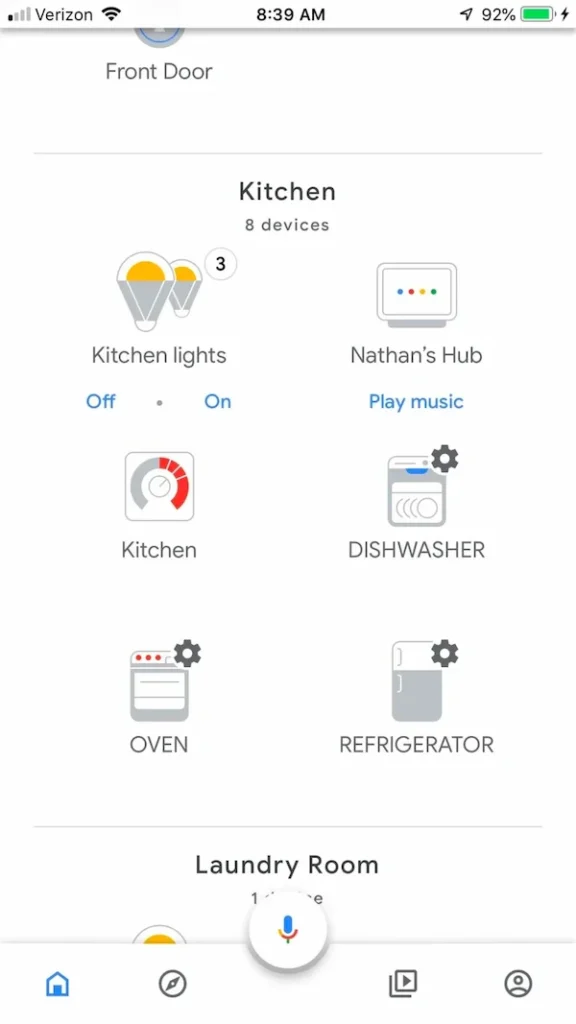
Una vez descargada la app, asegúrate de encender el televisor y conectarlo a la red WiFi.
NOTA: Conecta el televisor LG y el smartphone a la misma red WiFi para evitar problemas de conexión.
Inicia la aplicación y crea una cuenta (o inicia sesión) utilizando las opciones de inicio de sesión que se muestran.
Una vez que hayas iniciado sesión, haz clic en el botón "Añadir un dispositivo" situado cerca del centro de la pantalla del teléfono.
Lee las instrucciones que aparecen en pantalla y, a continuación, haz clic en "Aceptar".
Abre la sección Aparatos y selecciona TV en la parte superior derecha.
Busca el televisor adecuado, haz clic en él y espera unos segundos a que aparezca un código.
Introduce el código de verificación de tu LG Smart TV en tu smartphone y, a continuación, haz clic en el botón Mover a Inicio.
Haz clic en el logotipo "Entrada" del mando a distancia virtual para desplazarte por las entradas del televisor.
Ya puedes cambiar la entrada con tu smartphone.
Cambiar la entrada con el ratón del ordenador
Por último, puedes cambiar la entrada de tu televisor con el ratón del ordenador.
Para empezar, busca o compra un ratón de ordenador. Puede ser inalámbrico o con cable, pero debe conectarse a través del puerto USB.
Enchufa el sensor o el ratón con cable en la parte posterior de tu televisor LG; debe estar en la parte posterior del televisor, en línea con los puertos HDMI.
Encienda el televisor, pulse el botón de entrada y utilice el ratón para seleccionar la entrada correcta.
Cómo cambiar la entrada en LG Smart TV con el control remoto
¿Tienes un control remoto y quieres cambiar la entrada de un Smart TV LG?
Aquí tienes las instrucciones paso a paso:
- Enciende el televisor.
- Pulsa el botón Entrada del mando a distancia.
- Haz clic en Lista de dispositivos conectados.
- Elige la entrada y haz clic en confirmar.
Qué hacer si no puedes cambiar la entrada
Hay algunas cosas que puede intentar si no puede solucionar el problema de "no hay señal" en su televisor LG.
Póngase en contacto con el servicio técnico de LG TV
Si ha intentado todas las soluciones anteriores y sigue teniendo problemas de sonido, es el momento de ponerse en contacto con el equipo de soporte de LG.
Ellos estan disponibles siete dias a la semana, de 8 AM a 9 PM EST, y pueden ser contactados de diferentes maneras:
- Llamada: 850-999-4934 o 800-243-0000
- Chat en directo: Chat en línea de LG
- Correo electrónico: Atención al cliente por correo electrónico
- Redes sociales: Facebook o Twitter
NOTA: Los tiempos de espera más cortos suelen ser entre las 11 am - 5 pm EST.
Verifique la garantía de su TV LG
Deberías comprobar si tienes garantía si has agotado todas las opciones anteriores sin suerte.
Cuando hagas clic en el enlace, tendrás que introducir algunos datos para que puedan determinar si tu garantía lo cubre o no.
Merece la pena intentarlo: incluso ofrecen servicios a domicilio para problemas específicos.
Reflexiones finales
Estas son las formas más sencillas de cambiar la entrada de tu Smart TV LG.
Aquí tienes las tres formas de cambiarla sin mando a distancia:
- Cambiar la entrada con los botones del televisor
- Cambiar la entrada con la aplicación del Smartphone
- Cambiar la entrada con el ratón del ordenador
Y si tienes un mando a mano, te indicamos los pasos que también puedes utilizar.
Espero que te haya sido útil el artículo 🙂 .
Si quieres conocer otros artículos parecidos a Cómo cambiar la entrada del televisor LG sin control remoto (paso a paso) puedes visitar la categoría LG.

Deja un comentario